HP惠普打印机打印速度慢-怎么调整
在收购三星打印机业务后,惠普打印机市场份额持续扩大。如今惠普已经成为使用用户最多的打印机之一。当然,无论是什么品牌的打印机,使用的都是相近的技术,因此也会有很多共有的常见问题。
今天要介绍的打印机在长时间使用后打印速度慢就是其中之一。打印速度慢不仅影响打印时间,甚至会导致墨水或墨粉过度消耗。长时间打印造成的温度升高和硬件损耗更有损坏打印机的风险。接下来打印机卫士将介绍如何解决HP惠普打印机打印速度慢的问题。

方法一:重启打印机

惠普打印机在长时间处于开启状态或重度使用状态下。为了保护打印机,打印机固件可能会降低打印速度,以防止打印机出现过热或者损坏。如果您需要提高打印速度,可以关闭打印机电源,使打印机短暂暂停工作后再重启进行工作。
1、将打印机电源关闭;
2、将打印机电源线拔出;
3、等待一分钟;
4、重新连接打印机电源线,开启电源。
注意:请不要在打印作业过程中关闭打印机,可能会造成卡纸、打印队列混乱等问题。
方法二:检查打印机
打印机硬件和周围环境出现问题也可能导致打印速度变慢,您需要从以下方面检查打印机:
打印机是否与电脑正常连接
打印机墨盒是否正确安装
打印机是否支持打印所使用的纸张
打印机是否处于阴凉通风的环境下
方法三:更改打印机打印质量
将打印质量设置为高时,打印机将使用更多的墨水或墨粉。适当降低打印质量,可以提升打印速度。
1、同时按下键盘上的【Windows】键和【S】键;
2、在弹出的搜索栏中输入“打印机和扫描仪”;
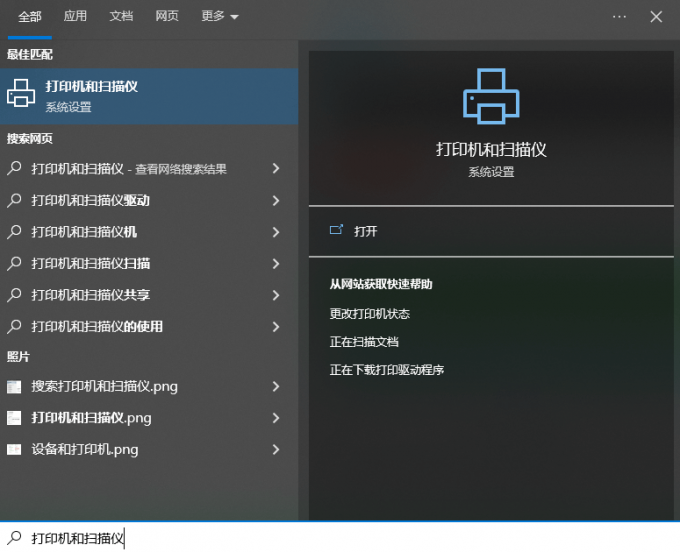
3、在新打开的页面中下拉找到你的打印机,点击【管理】;
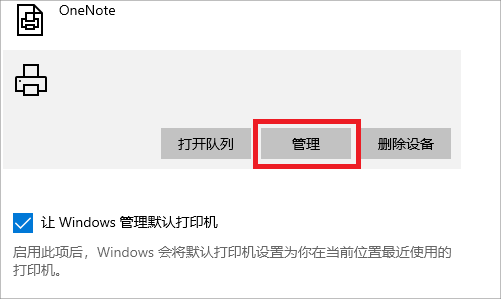
4、在新页面中选择【打印首选项】;
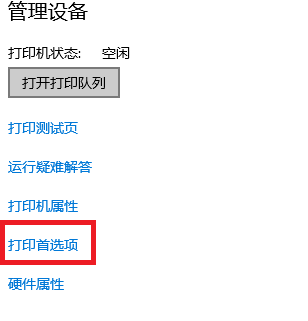
5、在新页面中选择【纸张/质量】,在下方的【打印质量】中调整打印质量。
如果您使用的是较新型号的HP打印机,您也可以使用HP惠普官方的HP Smart软件对打印质量进行调整。您可以使用类似于“草稿”的预设,帮助打印机提升打印速度。
方法四:更新打印机驱动
如果使用旧版本或存在错误的打印机驱动,可能会导致打印机出现打印速度慢或其它打印问题。您需要将打印机驱动保持在最新或最适合您的打印机的版本。这里推荐使用打印机卫士,一键检测和匹配最适合您打印机的驱动。
1、点击下方,下载并安装打印机卫士;

 好评率97%
好评率97%
 下载次数:4745758
下载次数:4745758
2、进入打印机卫士,选择自动安装模式,点击【立即检测】,打印机卫士将智能检测并匹配相应的打印机驱动;

3、或者选择手动安装模式,搜索您的打印机品牌和型号,然后手动选择驱动进行安装。
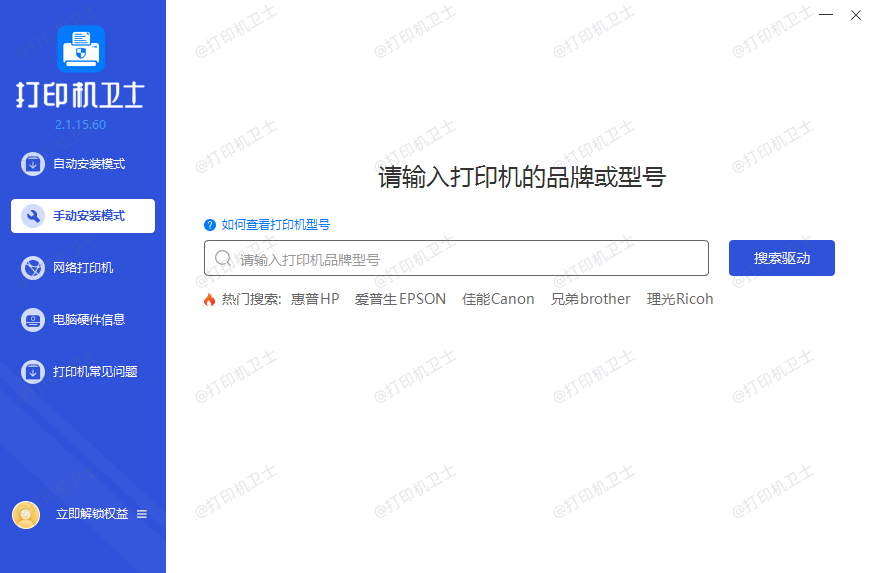
方法五:恢复出厂设置
在长时间使用后打印机可能出现内存不足的情况,您需要将打印机恢复到出厂设置,以清空打印机的缓存。不同型号打印机恢复出厂设置方法不同,请用户仔细阅读打印机说明书。
以上是解决HP惠普打印机打印速度慢的几个方法。如果在试过这几个方法后问题没有解决,那可能是打印机出现了故障,需要专业人员进行维修。
想要了解更多打印机相关信息,请关注打印机卫士。